En enkel åtgärd som att skriva på tangentbordet kan förvandlas till en mardröm på ChromeOS. Ibland låter din Chromebook dig inte skriva något. Vid andra tillfällen kan ditt tangentbord skriva slumpmässiga tecken. Tja, om ditt tangentbord inte går att använda, försök att starta om din Chromebook några gånger. Om problemet kvarstår följer du felsökningsstegen nedan.
Vad du ska göra om Chromebook inte låter dig skriva
Logga in som gästanvändare
Testa att logga in som gäst och kontrollera om ditt tangentbord fungerar som det ska. Om du redan är inloggad på ditt konto klickar du på Bläddra som gäst alternativ längst ned på skärmen.

Om du inte ser "Webbläsare som gäst" betyder det att alternativet har stängts av. Följ stegen nedan för att aktivera gästsurfning på Chromebook.
- Logga in på ditt administratörskonto.
- Klicka på tidsikonen och gå till inställningar.
- Gå till Säkerhet och integritet.
- Klicka på Hantera andra människor.
- Slå på Möjliggör gästsurfning.
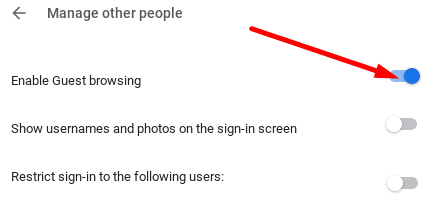
⇒ Viktig anmärkning: Om din Chromebook hanteras av en organisation (jobb eller skola) kommer du inte att kunna ändra inställningarna för gästsurfning. Kontakta din IT-administratör för ytterligare hjälp.
Om ditt tangentbord fungerar som det ska på en gästprofil, är ditt nuvarande administratörskonto troligen skadat. Ta bort det problematiska kontot och lägg sedan till det igen.
Återställ din Chromebook-maskinvara
Hårt återställ din Chromebook och kontrollera om den här lösningen gör susen för dig.
Stäng av din Chromebook och vänta i 30 sekunder. Tryck sedan och håll ned Uppdatera, och Kraft nycklar. Vänta tills din bärbara dator startar och släpp sedan Refresh-tangenten.

Du kan också ta ut batteriet, sätta i det igen och kontrollera om du märker några förbättringar.
Fabriksåterställ din Chromebook
Om du fortfarande inte kan använda tangentbordet återställer du Chromebook till fabriksinställningarna, eller powerwash den. Tänk på att den här åtgärden kommer att radera all data som finns lagrad på din enhet.
- Logga ut från din Chromebook.
- Tryck sedan och håll ned Ctrl, Alt, Flytta, och R nycklar.
- Välj Omstart.
- Välj sedan Högtryckstvätt och slå Fortsätta.
- Följ stegen på skärmen för att logga in med ditt Google-konto och konfigurera din Chromebook.
- Kontrollera om du kan använda tangentbordet efter att du har återställt enheten.
Kontakta din Chromebook-tillverkare
Om ingen av dessa lösningar fungerar för dig kontaktar du din Chromebook-tillverkare. Låt dem veta vilka lösningar du har försökt hittills. Förhoppningsvis kommer de att kunna hjälpa dig att lösa detta irriterande problem en gång för alla.
Slutsats
Om ditt Chromebook-tangentbord inte svarar startar du om din bärbara dator och loggar in som gästanvändare. Dessutom trycker du på Uppdatera och strömknapparna för att återställa din Chromebook-maskinvara. Om problemet kvarstår, powerwash enheten och kontakta dess tillverkare för ytterligare hjälp. Lyckades du fixa ditt tangentbord med hjälp av den här guiden? Låt oss veta i kommentarerna nedan.